oppo壁纸推送怎么彻底关闭?不想接收通知怎么办?
了解OPPO壁纸推送的来源与机制
在探讨如何关闭OPPO壁纸推送之前,首先需要明确这一功能的来源与运行逻辑,OPPO手机的壁纸推送通常分为两种类型:一种是系统级推送,由ColorOS系统基于用户兴趣标签或热门内容主动推送;另一种是第三方应用(如“OPPO社区”“主题商店”等)通过内置权限发送的推广信息。
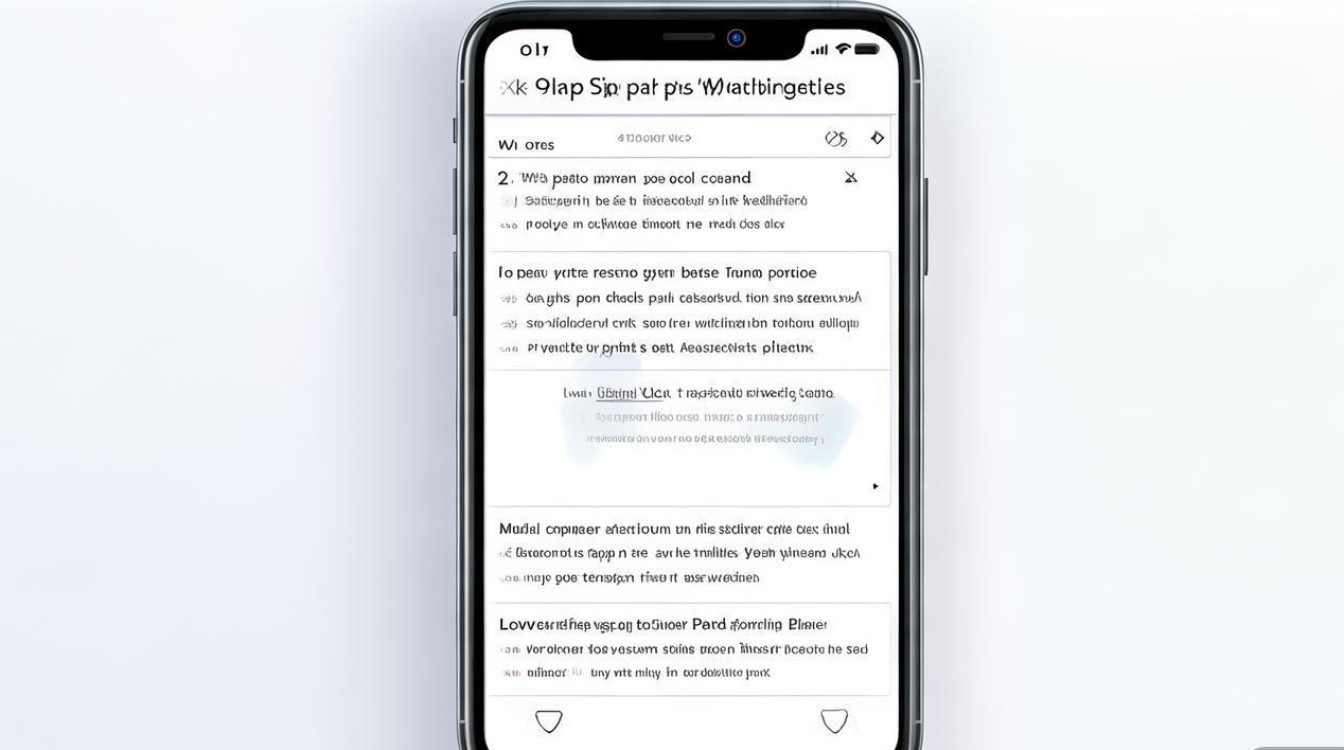
系统级推送往往与用户的使用习惯、地理位置、设备型号等数据相关,旨在提升个性化体验;而第三方应用推送则多与商业合作有关,可能包含广告或促销内容,对于部分用户而言,频繁的推送可能造成干扰,因此掌握关闭方法十分必要,以下是具体操作步骤及注意事项,帮助用户根据需求精准控制壁纸推送的接收权限。
关闭系统级壁纸推送的详细步骤
通过“通知管理”关闭全局推送
系统级壁纸推送通常通过“通知管理”功能统一控制,操作路径如下:
- 路径:进入「设置」→「通知与状态栏」→「通知管理」→「应用通知」→找到“系统服务”或“ColorOS”相关选项。
- 操作:关闭“允许通知”开关,或筛选与“壁纸”“主题”相关的通知类型,取消勾选“允许横幅通知”“锁屏通知”等选项。
部分ColorOS版本(如ColorOS 13)将系统通知归类为“系统推荐”,用户需在“通知管理”中搜索“壁纸”关键词,快速定位并关闭相关推送。
停用“壁纸与主题”应用的自启动权限
为彻底阻止系统后台自动推送壁纸,可限制“壁纸与主题”等系统应用的自启动权限:
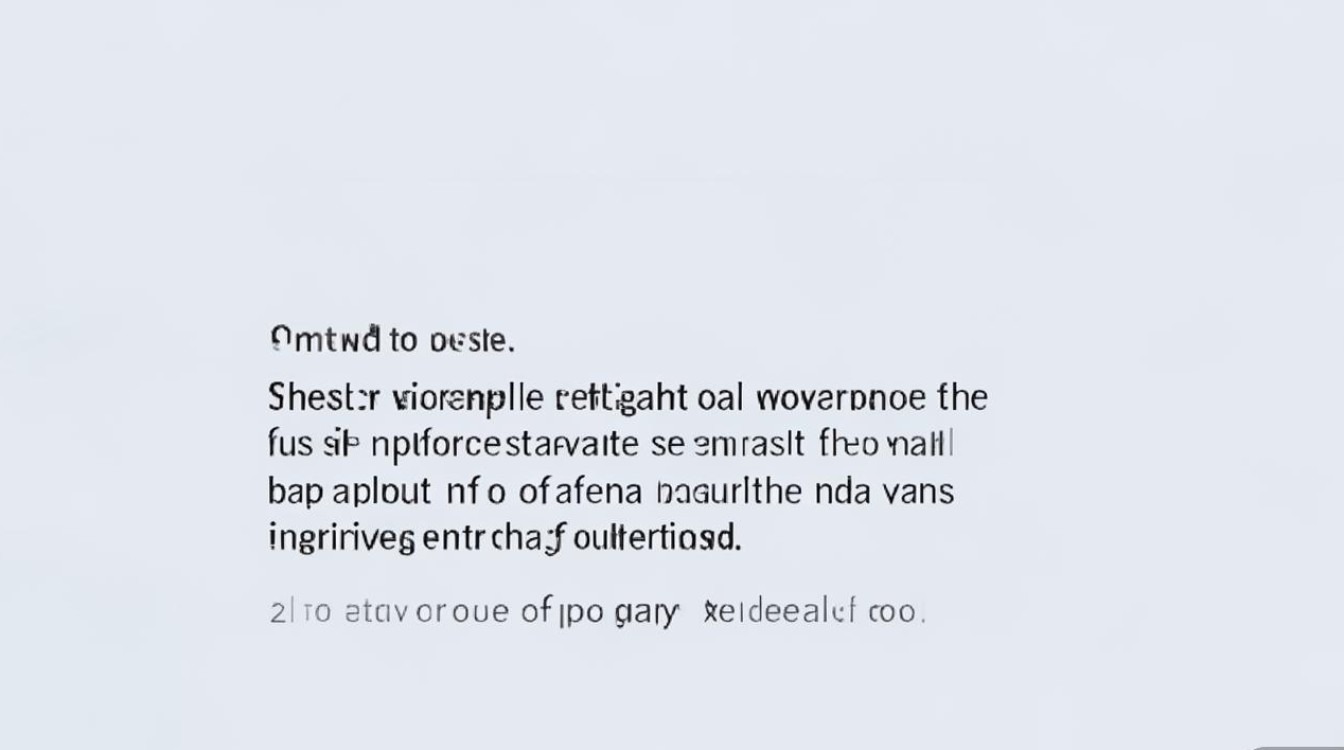
- 路径:「设置」→「电池」→「电池优化」→「应用耗电管理」→找到“壁纸与主题”→选择“不允许自启动”或“手动管理”。
关闭“个性化推荐”功能
系统推送的壁纸常基于用户画像,关闭个性化推荐可减少精准推送:
- 路径:「设置」→「隐私与安全」→「个性化推荐」→关闭“基于兴趣推送壁纸”等选项。
清除壁纸缓存数据
长期使用后,系统缓存可能触发重复推送,清除缓存的方法:
- 路径:「设置」→「存储」→「其他应用」→找到“壁纸与主题”→点击“清除缓存”。
关闭第三方应用壁纸推送的设置方法
若壁纸推送来源于第三方应用(如“OPPO社区”“主题商店”),需单独管理其通知权限:
针对单应用通知权限关闭
- 路径:「设置」→「通知与状态栏」→「应用通知」→选择目标应用(如“OPPO社区”)→关闭“允许通知”或仅保留“重要通知”。
禁用应用后台运行权限
第三方应用常通过后台活动推送信息,限制后台运行可减少干扰:
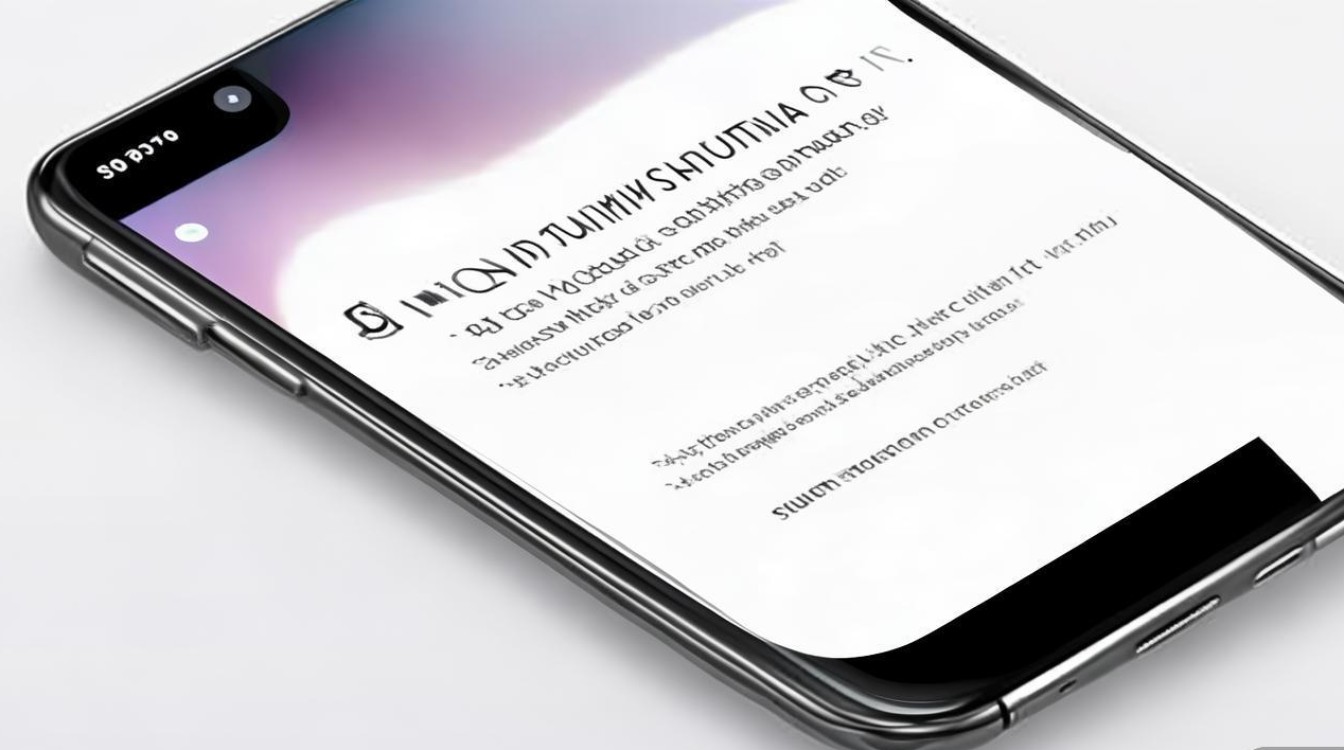
- 路径:「设置」→「电池」→「后台高耗电管理」→找到目标应用→选择“不允许后台活动”。
取消应用内推送权限
部分应用支持在内部设置中关闭推送,
- 打开“OPPO社区”→「我的」→「设置」→「消息通知」→关闭“系统推送”或“活动推荐”。
不同ColorOS版本的设置差异
OPPO手机因系统版本(如ColorOS 11、12、13)不同,设置路径可能存在差异,以下是常见版本的调整指南:
| 系统版本 | 推送管理入口 | 关键操作 |
|---|---|---|
| ColorOS 13 | 设置→通知与状态栏→通知管理→系统服务 | 搜索“壁纸”关闭通知;关闭“个性化推荐” |
| ColorOS 12 | 设置→通知管理→应用通知→系统应用 | 找到“主题壁纸”→关闭“允许锁屏通知” |
| ColorOS 11 | 设置→应用与通知→通知管理→应用通知 | 选择“ColorOS系统”→关闭“壁纸推荐” |
提示:若找不到相关选项,可尝试在设置顶部搜索“通知”“壁纸”等关键词快速定位。
关闭推送后的注意事项
- 壁纸更新延迟:关闭推送后,系统可能无法自动获取最新壁纸,需手动进入“壁纸与主题”应用下载新内容。
- 功能影响:部分系统级壁纸推送包含节日主题、系统版本适配等重要信息,关闭后可能错过更新提示。
- 权限误关闭:若后续需要恢复推送,可按原路径重新开启“允许通知”,或在“通知管理”中重新启用相关应用的通知权限。
总结与建议
关闭OPPO壁纸推送的核心在于精准定位系统与第三方应用的通知权限,通过“通知管理”“自启动限制”“个性化推荐关闭”等步骤,可有效减少干扰,建议用户根据自身需求选择性关闭:若追求极简体验,可全面限制推送;若希望保留部分系统壁纸更新,则仅关闭第三方应用通知。
定期检查应用权限与后台设置,可有效避免因系统更新导致的推送权限重置问题,确保手机使用体验始终符合个人偏好。
版权声明:本文由环云手机汇 - 聚焦全球新机与行业动态!发布,如需转载请注明出处。












 冀ICP备2021017634号-5
冀ICP备2021017634号-5
 冀公网安备13062802000102号
冀公网安备13062802000102号